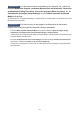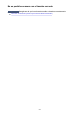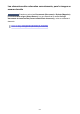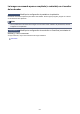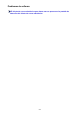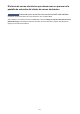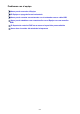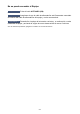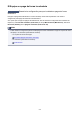Manual for Windows
Comprobación 6
Si el documento está en mal estado (sucio, desvaído, etc.), utilice las
funciones Reducción de polvo y arañazos (Reduce Dust and Scratches), Corrección
de difuminado (Fading Correction), Corrección de grano (Grain Correction), etc. de
Configuración de imagen (Image Settings) en la ficha Modo avanzado (Advanced
Mode) de ScanGear.
Consulte la sección "Configuración de imagen" correspondiente a su modelo desde el Inicio del Manual en línea
para obtener más información.
Comprobación 7
Si el tono de color de las imágenes es diferente al del documento
original, lleve a cabo las siguientes medidas y repita el escaneado.
•
En la ficha Modo avanzado (Advanced Mode) de ScanGear, establezca Ajuste de imagen (Image
Adjustment) de Configuración de imagen (Image Settings) en Ninguno (None).
Consulte la sección "Configuración de imagen" correspondiente a su modelo desde el Inicio del Manual en
línea para obtener más información.
•
En la ficha Configuración de color (Color Settings) del cuadro de diálogo Preferencias (Preferences)
de ScanGear, establezca Coincidencia de color (Color Matching).
Consulte "Ficha Configuración de color" para su modelo desde el Inicio del Manual en línea para obtener
más información.
681